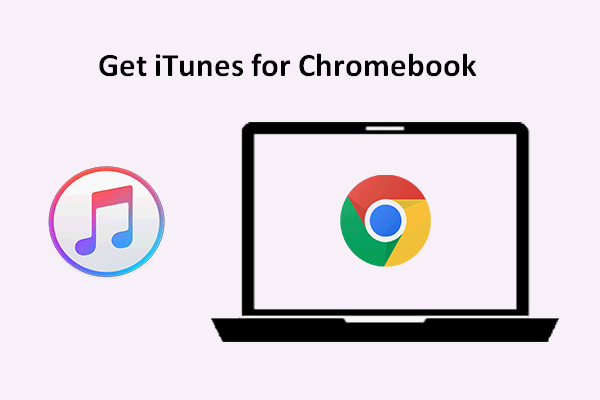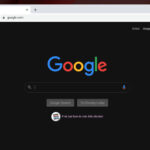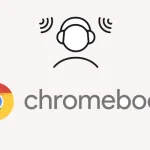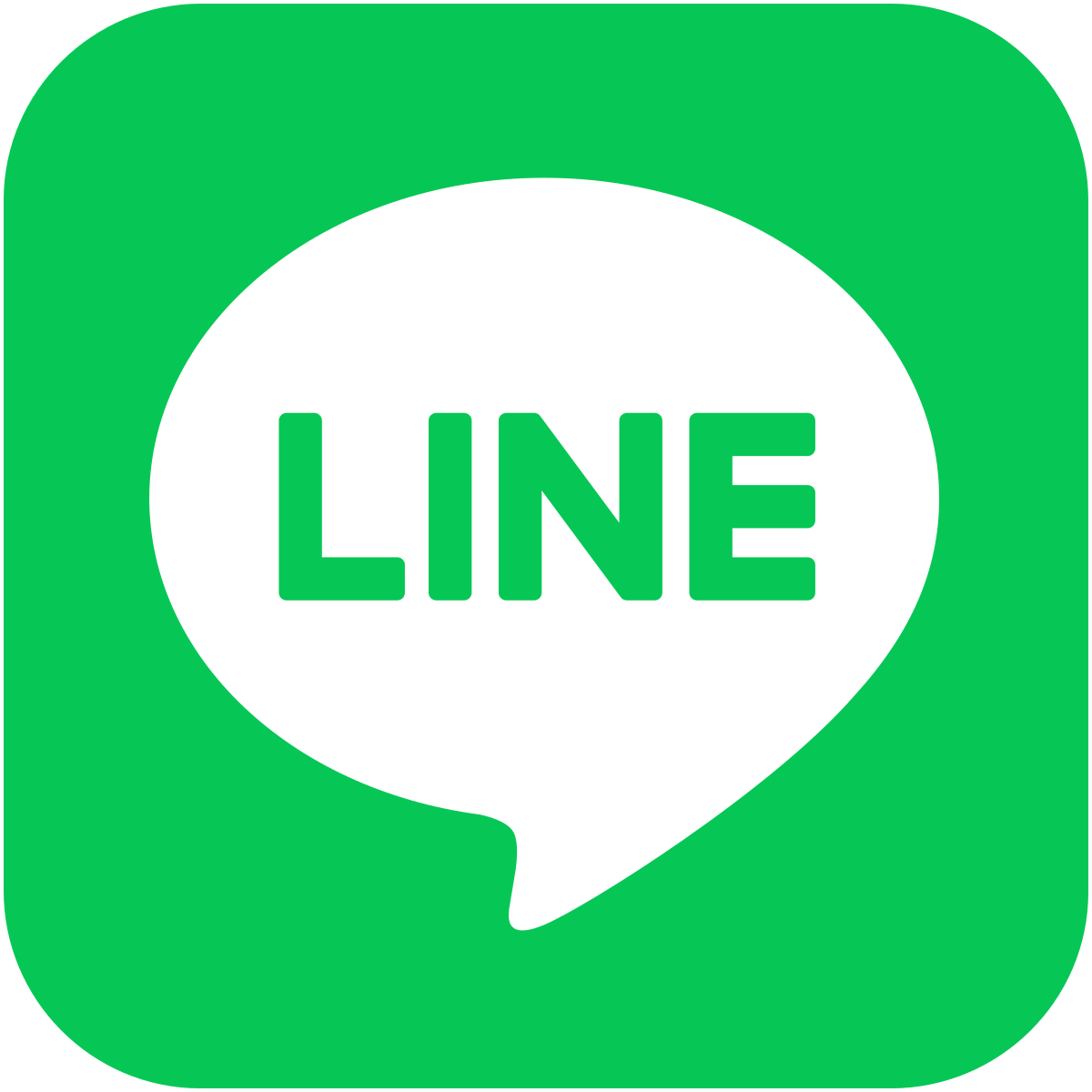Chromebookがどんなものか、そしてそれがとても人気があることは、皆さんご存知でしょう。
アメリカの教室の大半はChromebookで埋め尽くされていますが、多くのユーザーがiPhoneをメインデバイスとして好んでいることも同じように事実です。
そして結局、GoogleとAppleが作り上げた2つの異なるエコシステムの間で、非互換性が生じることになるのです。そうです、私はChromebookでiTesを実行することと、どうすればそれを動作させることができるかを話しているのです。
さて、この記事では、ChromebookにiTunesをインストールする方法についての詳細なガイドをお届けします。また、ChromebookでのiTunesのパフォーマンスについても説明しますので、アプリに何を期待すればいいのかが分かると思います。
Contents
2022年にChromebookにiTunesをインストールする
ここでは、ChromebookでiTunesを動作させる方法を徹底的に解説しています。
概要を説明すると、Linuxシステム上でWindows 10の優れたアプリを実行することで人気のWineアプリを使用します。同時に、Linuxコンテナを通して、WindowsバージョンのiTunesをChromebookにインストールします。
それでは、さっそく手順を見ていきましょう。
ChromebookでiTunesを実行する
【設定の手順】
1.何よりもまず、 ChromebookでLinuxを有効にしてから、Chromebook でWineを 設定する必要があります。詳細なガイドは別途作成していますので 、下記のリンク先の記事に従って ください。
次のステップに進むことができます。
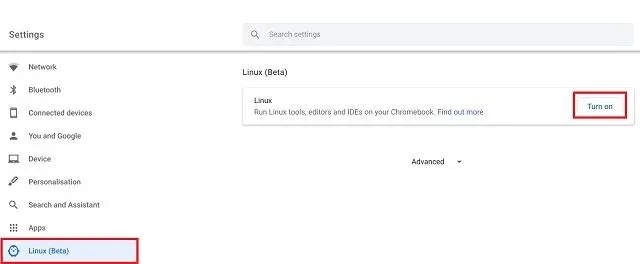
2.それでは、先に進んで、Chromebook用のiTunesをダウンロードしましょう。
64ビットバージョンのアプリはChromebookで正しく動作せず、黒いウィンドウが表示されることに注意してください 。iTunesの最新の64ビットビルドと32ビットビルドの両方をテストしましたが(2020年12月7日)、黒い画面の問題はまだ残っています。
したがって、この特定の32ビットバージョンのiTunesをここからダウンロードする必要があります。ビルドは2019年8月から12.9.3です。
3.次に、 ファイルの名前を 「itunes.exe」などの簡単な名前に変更し、Linuxセクションに移動。
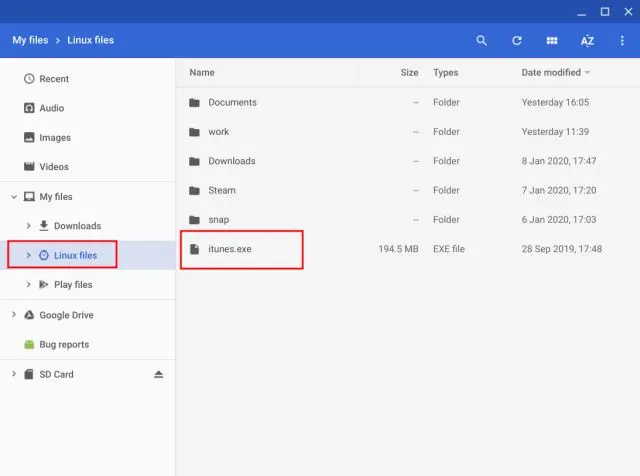
4.ここで、Linuxターミナルを開き、以下のコマンドを実行してLinux を最新のビルド に更新します。
sudo apt-get update && sudo apt-get upgrade -y
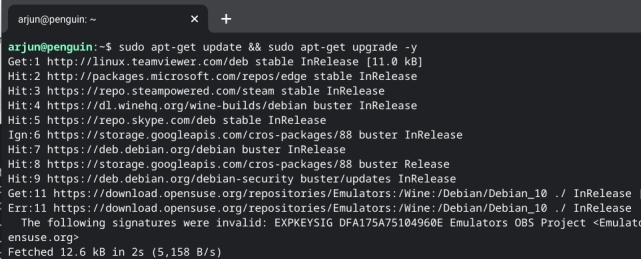
4.それが終わったら、ターミナルを開き、以下のコマンドを実行して、Wineアーキテクチャを32ビットに変更します。 Chromebookに割り当てられて いる実際のユーザー名に変更 してください。
yourusername@penguinユーザー名を見つけるには、Linuxターミナルで前の部分を探します。それがあなたのユーザー名です。一方、Wineウィンドウが開いたら、「OK」ボタンをクリックします。
WINEARCH = win32 WINEPREFIX = / home / yourusername / .wine32 winecfg
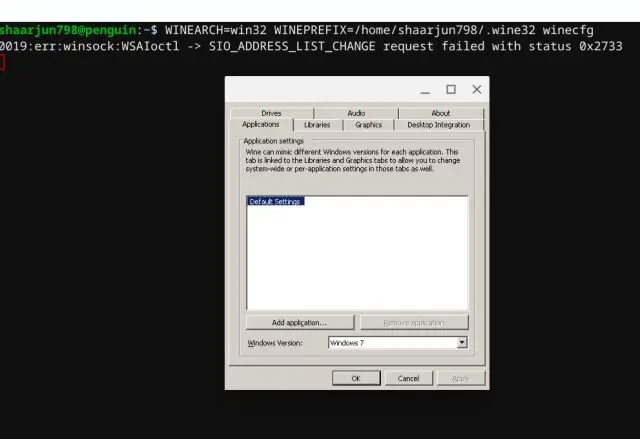
5.次に、以下のコマンドを 実行して、32ビットバージョンのiTunes をChromebookにインストールします。繰り返しになりますが、必ずユーザー名を変更してください。
インストールウィンドウが開きます。「次へ」をクリックして、セットアップを続行します。
WINEARCH = win32 WINEPREFIX = / home / yourusername / .wine32 / wine itunes.exe
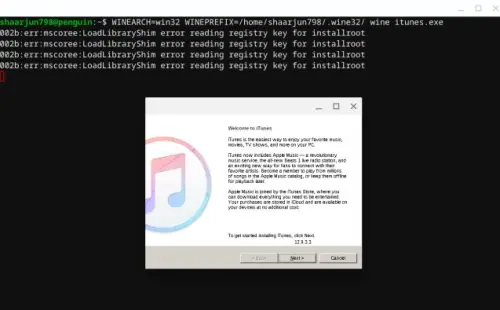
6.インストール後、「完了」をクリックして出来上がりです。これで完了です。iTunesはChromebookで正常に実行されています。
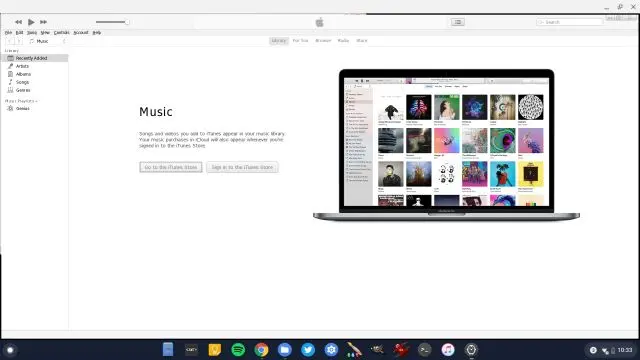
ChromebookでiTunesのショートカットを作成する
ChromebookにiTunesが正常にインストールされ、Linuxフォルダ内のAppDrawerにもショートカットが作成されました。ただし、それをクリックしても、ファイルパスが正しくないため、ショートカットはiTunesを開きません。したがって、この問題を修正するには、次の手順に従います。
【設定の手順】
1.ネイティブファイルアプリを開き、Linuxセクションに移動します。ここで、3ドットメニューをクリックし、「隠しファイルを表示」を有効にします。
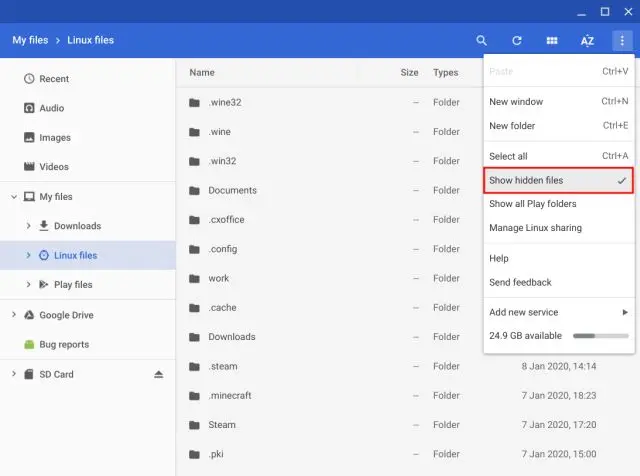
2.次に、次のパスに移動します 。.local->共有->アプリケーション->ワイン->プログラムファイル-> iTunes。ここに、編集する必要のあるショートカットであるiTunes.desktopファイルがあります。それで、それを右クリックして、「プログラムから開く」を選択します。ここで、テキストアプリを選択してファイルを開きます。テキストアプリをお持ちでない場合は、 こちらからインストールしてください。
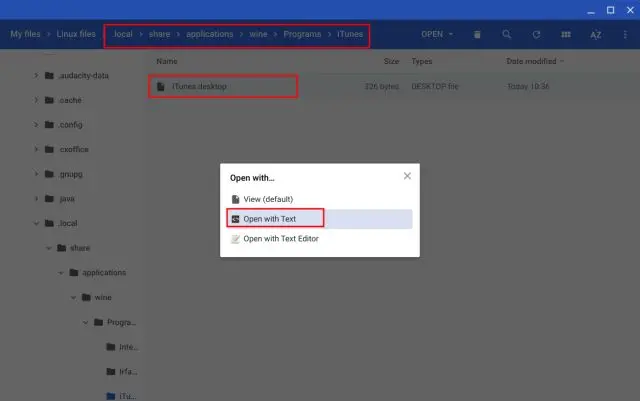
3.それが終わったら、以下のパスをコピーして、 直後に貼り付け Exec= ます。覚えておいてください yourusername 、実際のものに変更してください。
env WINEPREFIX="/home/yourusername/.wine32" wine "/home/yourusername/.wine32/drive_c/Program Files/iTunes/iTunes.exe"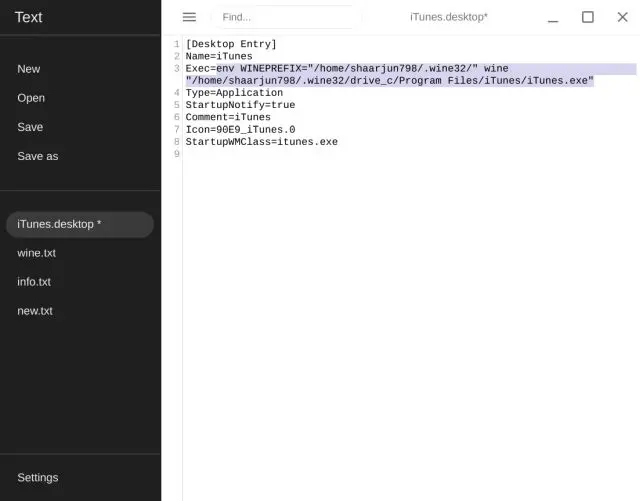
4.ここで、ファイルを保存して、テキストアプリを閉じます。最後に、App DrawerからiTunesを開くと、今度は完全に正常に起動するはずです。
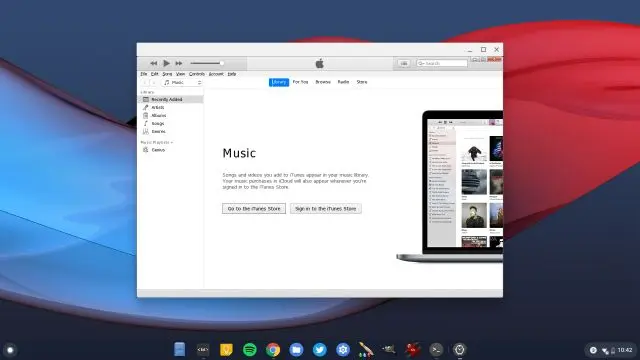
さらに、iTunesをChromeシェルフに固定することもできます。
ChromebookでのiTunesの使用経験
ChromebookにiTunesをインストールして実行することができましたが、問題は残っていますが、うまく機能しますか?さて、私たちはそこにある最高のChromebookのいくつかを使用しました、そして私たちのテストでは、iTunesは強力な(i5、第8世代)Chromebookで実行されているにもかかわらずうまく機能しませんでした。Linuxコンテナ内で実行されているWindowsコンテナ内でiTunesを実行しているので、かなり期待されています。
そのため 、パフォーマンスが大幅に低下します。さらに、LinuxがChrome OSでUSBをサポートしているにもかかわらず、iTunesはiPhoneを検出できず、ライブラリを同期できませんでした。一部には、AppleがiDeviceのLinux接続を公式にサポートしていないためです。ただし、興味がある場合は、LinuxでのiPhoneの使用に関するガイドを確認してください。
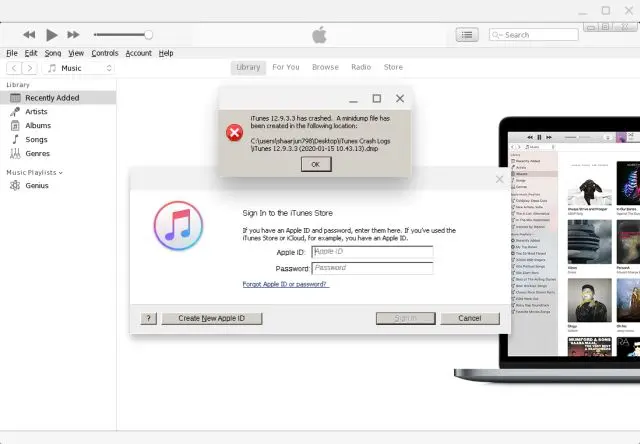
とはいえ、最も残念なのは、アカウントにサインインしようとすると、毎回iTunesがクラッシュしてしまうことです。そのため、ローカルでもクラウド経由でもメディアライブラリにアクセスすることができない。全体として、Chromebook上のiTunesは良い経験ではないので、iTunesのような他のアプリを探したほうがいいです。
Chromebookをより安全に便利に利用したいならVPNがおすすめな理由

Chromebookは値段も安価で動作も快適と作業用パソコンとしては、かなり優れておりますが利用している段階で気になる点が2点ございました。
- ファイルのダウンロードがブロックされる。
- HTTPサイトに接続できない
上記2点の問題点を解説します。
ファイルのダウンロードがブロックされる

作業中にサイトからファイルをダウンロードする際に上記のような【不正なファイルのためファイルをブロックしました】と頻繁に表示されます。
これがかなり面倒で明らかに危険なファイルではないはずの
[PDF資料をまとめたZIP]
[仕事で使用するフリーツール]
なども跳ねられることも頻繁で正直ストレスがたまります・・・
通常のWindowsパソコンやMACであればブロックされる頻度はかなり少ないですが、後で後述する理由が原因でChromebookの場合1日に何回もこのような事態が発生します。
HTTPサイトに接続されない

また【HTTPサイトにアクセスしても表示されない】問題もあります。
インターネット上でWebページを閲覧するとき、URLの上部に「http」や「https」で始まっていますが「データが暗号化されていないhttp」の場合自動的にブロックされてしまいます。

↑上の画像のようにHTTPの場合はセキュリティ警告が表示
最近では「https」に移行しているサイトも増えてはいますが、まだまだ「http」サイトが多い現状で仕事上情報を集めたい際に苦労しています。
上記の2点の問題を解決する方法を調べた結果【VPN】を適応することで解決致しました!
なぜChromebookにVPNが必要なのか???
なぜ上記のような問題がVPNで解決するのか?
「実はChromebookで標準で搭載されているセキュリティが強固すぎる+セキュリティ機能をオフができないため回避するにはWEB通信時のネット回線を変更する」
必要があることが判明!!!

https://www.cman.jp/network/term/vpn/
通常であればセキュリティソフトなどを手動でインストールを行い、問題がある場合は一時的にオフするなどで[ブロック問題]を解決できるのだが、Chromebookはデフォルトでセキュリティソフトが搭載されているような物なので外すことが出来ない。
そこで活躍するのがVPN!!!
VPNとは??
「Virtual Private Network」の略。
簡単に言うと仮想の「専用回線」を使って、インターネットを利用することができます。
IPアドレスを自由に変更することができるので匿名性が向上します。
無料のサービスもありますが、回線品質が悪く速度が遅い問題があります。
そのため、回線品質が良い「NordVPN」等が人気です。

↑こんな感じで各国にあるサーバーをワンクリックで使用できるので匿名性は抜群!
VPNを使うとChromebook経由の回線ではないという扱いになるため上記のような理不尽なブロック祭りから開放されるというわけだ!!!
VPNを利用することで得られるその他のメリット!!
更にVPNはもともとセキュリティ強化のためのツールなので様々な利点あり。
- 個人情報の流出阻止の強化
- 海外サーバに繋げて外国在住の限定の動画視聴
- 海外のゲームを格安で購入できる
- 通信が高速化する
など仕事でもプライベートでも役に立つ機能が多く、Chromebookを快適かつ安全に使用したいのであれば割と導入必須のツールといっても過言ではありません。
ChromebookにおすすめVPNはNORDVPN!
といってもVPN会社は日本・海外含めると何百社も存在しており、正直どのような基準でVPNを選べばいいか悩ましいと思っている方も多いのではないでしょうか??
個人的に色々試した結果絶対選んではいけないVPNの条件は以下の3項目
【完全無料を謳うVPN】
他社が有料で展開しているサービスが無料で提供できるはずがない。たいてい利用者の個人情報を盗み出して売買しているケースが多数(一部研究目的など例外あり)
【日本で運営しているVPN】
VPNは海外に多数のサーバーを持つことで安定性が増す。日本運営のVPNはサーバー数が非常に少なく速度が遅いなど実用性に乏しい
【運営歴が浅すぎるVPN】
運営歴が短いVPNは個人情報をハッキングされ情報流出などの危険性が高い。長年運営を行い目立った不祥事を起こしていない会社が望ましい
この3項目に一つでも該当するものがあるVPNは地雷確定なのでおすすめしません(立証済み)

以上の条件に当てはまらない中でおすすめなのが【NordVPN】
ダウンロード・操作履歴が残らない
料金が安い・返金制度
やましいことしていないなら保存されていても特に問題ないのでは??と思いがちですが通常のVPNはサーバー利用の履歴などが保存されるのでもし本体サーバーにハッキングされたら個人情報が流出する危険性があります。
実際にVPN会社本元のサーバーがハッキングされて個人情報が流出したことも・・・
ただNordVPNに関してはそもそも個人情報を残さないので仮にハッキングされたとしても警察や政府・ハッカーに個人履歴が渡ることがないです。
一月分無料お試しでどんな理由でも100%返金保証付き!!

また月額に掛かる料金は高品質であるにも関わらず低価格なのも嬉しいところ。
有名VPNのExpressVPNは最安で$8.32(約900円)なのに比べ、NordVPNは約495円と半値近く違うので毎月のコストが掛かりません。
| 1ヶ月プラン | 6ヶ月プラン | 1年プラン | 2年プラン | |
| ExpressVPN | 月額1500円 | $月額1000円 | 月額900円 | |
| NordVPN | 月額1434円 | 月額590円 | 月額495円 |
更に【契約期間30日なら100%保証の制度】付きなので気に入らなかったり、自分の環境ではうまく動作しないなどどのような理由でも返金保証が適応されるので安心!!
⇒30日間無料のNordVPNををお試ししたい方はこちらから!!
まとめ
以上が、ChromebookでiTunesを利用する方法です。インストール方法はそれほど簡単ではありませんが、ぜひお手持ちのデバイスで試してみてください。一度Wineをセットアップしてしまえば、あとは楽勝です。それとは別に、パフォーマンス面では、iTunesはうまく動作しませんでしたが、あなたのChromebookでどれだけうまく動作するか試してみてください。
とにかく、私たちからは以上です。もし、動作に問題があるようでしたら、コメント欄でその問題をお知らせください。我々は間違いなく見てみましょう。そして、Chromebookで正常に動作するiTunesの適切なビルドを見つけるたびに、我々は間違いなくあなたに通知されます。一方、あなたのChromebookを最大限に活用するために、最高のChrome OSのヒントやトリックを見ることができます。
また先程紹介したNordVPNを利用することで【Chromebookの煩わしい仕様回避+セキュリティ強化】にもつながるので気になった方は導入してみてはいかがでしょうか??
金額的にもセキュリティソフトよりも安く、気に入らなければ返金保証ありといたせりつくせりの内容なのでおすすめです!!